Если вам интересно, почему значок App Store отсутствует на вашем iPhone или iPad, это руководство поможет вам его найти. Хорошей новостью является то, что App Store входит в число стандартных приложений для iOS, поэтому его невозможно удалить. Возможно, он был помещен в какую-то папку, или вы могли скрыть его, что может ограничить доступ вашего устройства iOS к нему. Существует несколько способов восстановить отсутствующий значок App Store на вашем iPhone или iPad.
- Найдите App Store на своем устройстве
- Проверить ограничения
- Сбросить макет главного экрана
- Сбросить все настройки
- Обновите iOS до последней версии
Найдите App Store на своем устройстве
Иногда App Store мог исчезнуть из виду в папке, полной приложений. Поиск может быть простым способом найти его
- Проведите вниз по главному экрану iPhone
- Коснитесь поля поиска и введите «App Store». «Посмотрим, появится ли это в результатах.
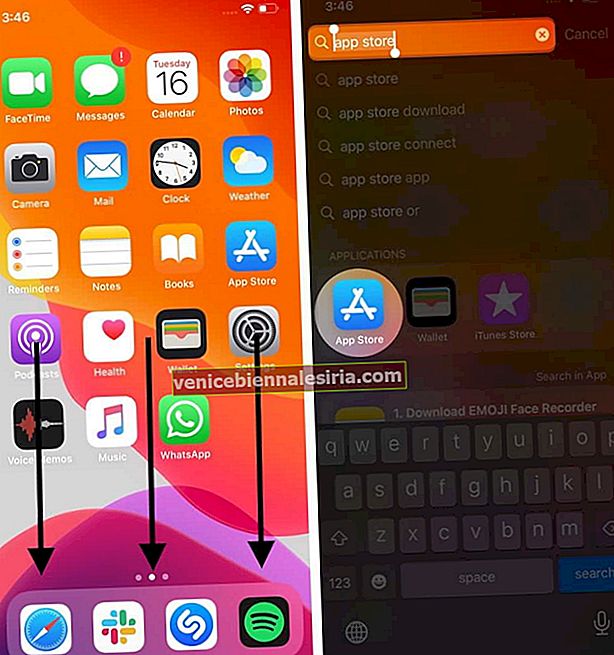
Проверить ограничения
Если вы не можете найти App Store на своем iPhone после его поиска, возможно, вы установили ограничения, которые мешают вам получить к нему доступ.
Чтобы отключить такие ограничения, выполните следующие действия :
- Выберите « Настройки» → « Экранное время» → « Ограничения содержимого и конфиденциальности».
- Введите четырехзначный код доступа к экранному времени .
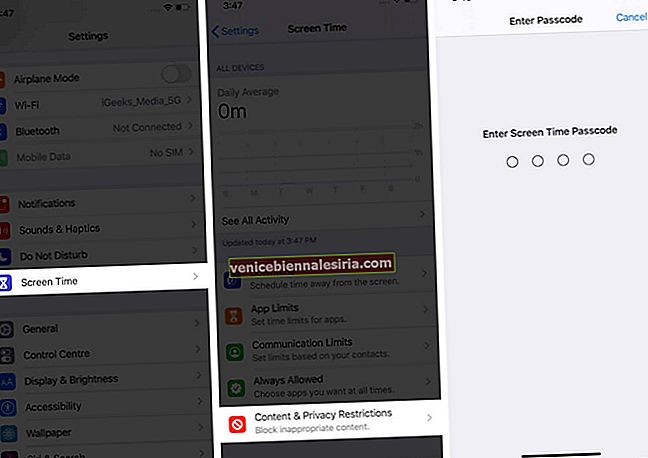
- Теперь нажмите « Покупки в iTunes и App Store» → « Установка приложений».
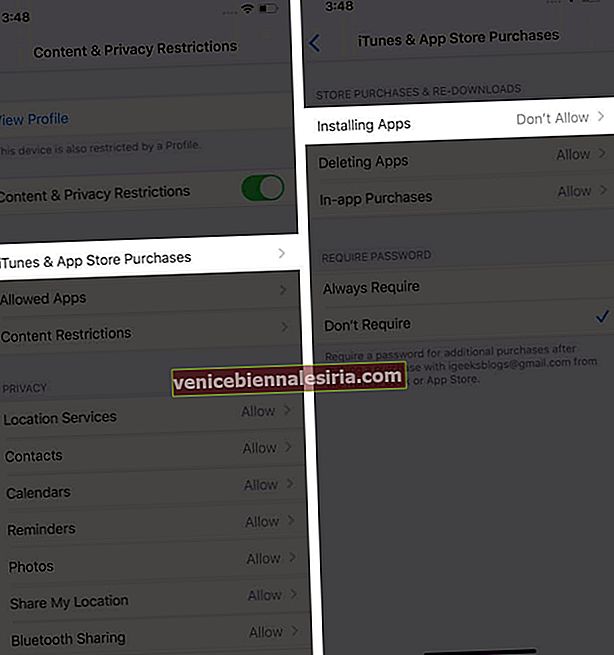
- На экране «Установка приложений» нажмите « Разрешено», чтобы разрешить установку приложений на iPhone.
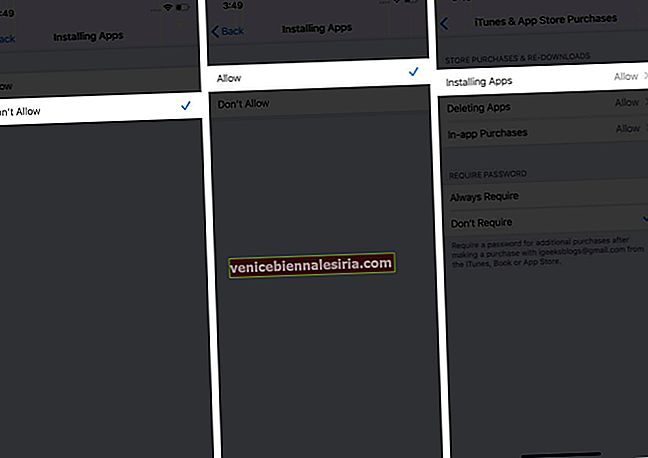
Эти шаги должны восстановить значок App Store . Если это не так, попробуйте следующие советы.
Сбросить макет главного экрана
Этот шаг вернет ваш главный экран к макету по умолчанию, который был у него при первой настройке. Приложения не будут удалены, но стандартные приложения вернутся в исходное положение на главном экране, поэтому будет восстановлен значок App Store.
- Зайдите в Настройки → Общие → Сброс .

- Выберите « Сбросить макет главного экрана».
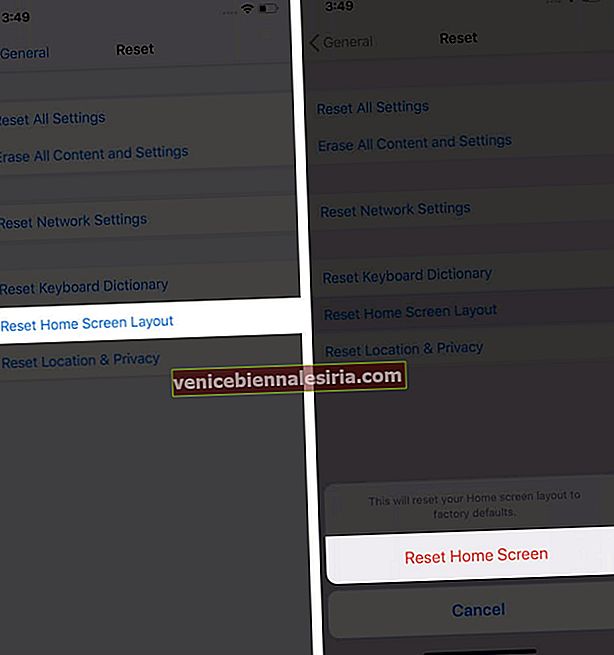
Сбросить все настройки
Это сделает шаг вперед по сравнению с предыдущим советом и восстановит все настройки вашего устройства до значений по умолчанию.
- Зайдите в Настройки → Общие → Сброс.

- Теперь нажмите « Сбросить все настройки», при появлении запроса подтвердите действие. После этого ваш iPhone или iPad перезагрузится .

Затем попробуйте снова найти App Store.
Обновите iOS до последней версии
Если вы по-прежнему не видите App Store, убедитесь, что вы обновились до последней версии iOS.
Перейдите в Настройки → Общие → Обновление ПО.

Лучше обновлять программное обеспечение вашего устройства, чтобы все работало бесперебойно.
Подводя итоги
Итак, какой из этих советов помог вам восстановить отсутствующий значок App Store на вашем iPhone или iPad? Дайте нам знать в комментариях ниже.
Вы также можете прочитать:
- Значок камеры отсутствует на iPhone или iPad
- Как исправить проблему затемнения экрана iPhone
- Как найти магазин, принимающий Apple Pay
- Прекратить проверку при установке бесплатных приложений на iPhone
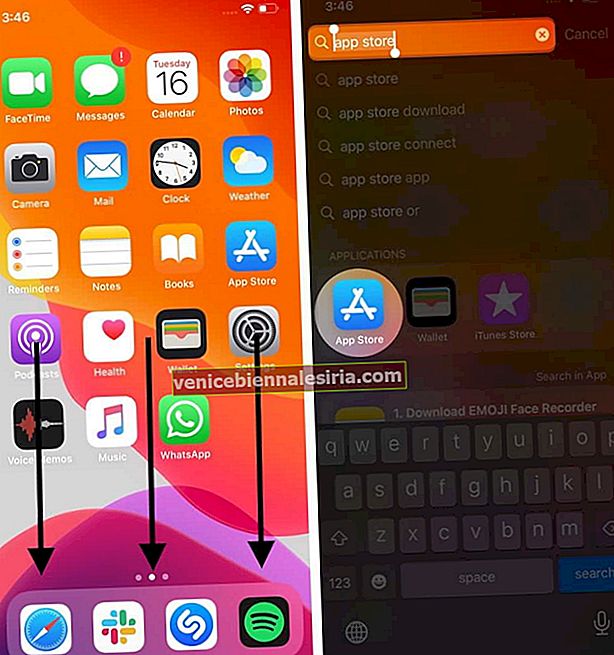
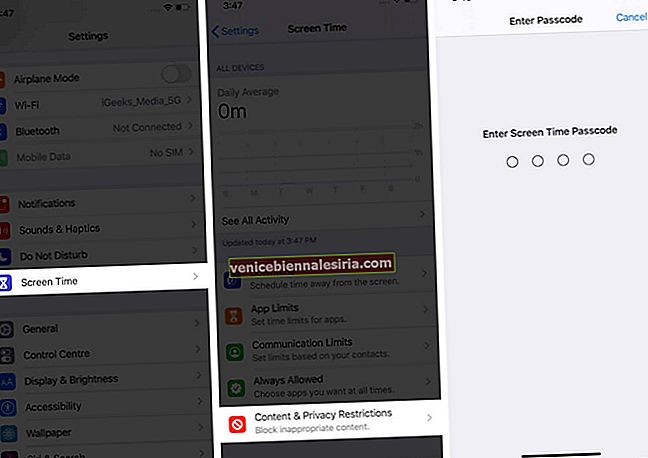
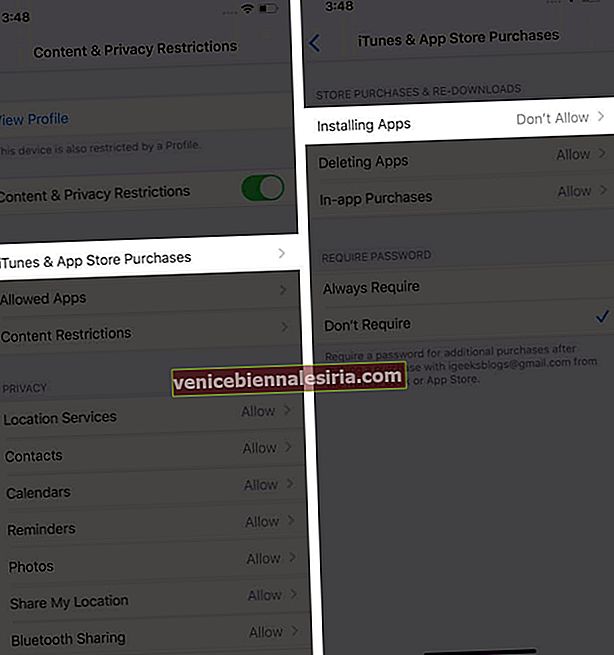
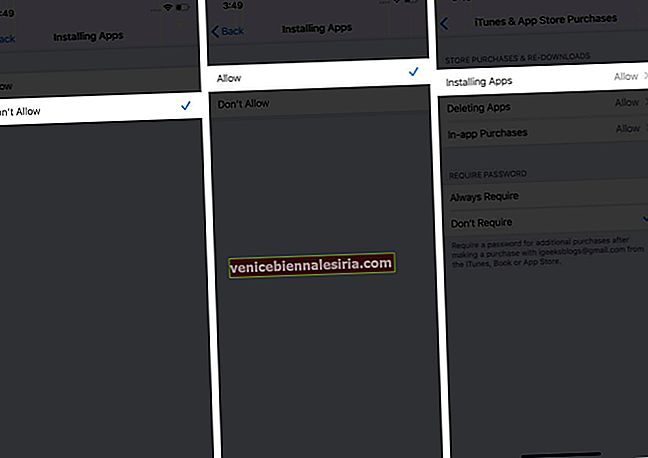

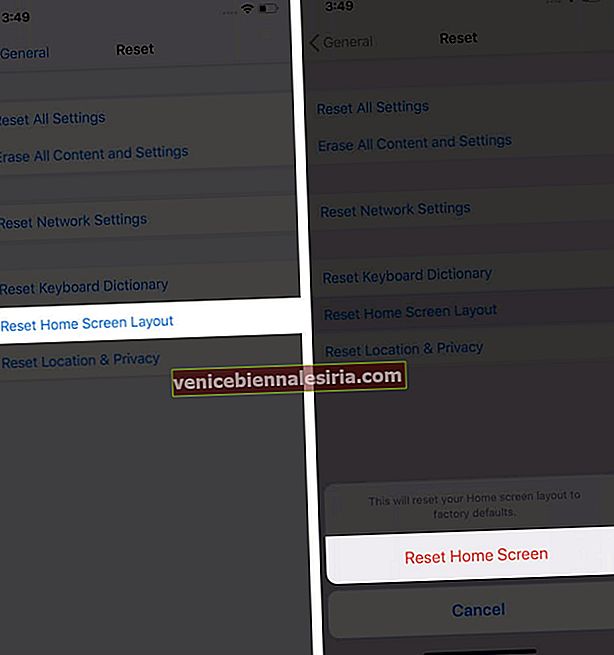








![Как использовать приложение «Клипы» на iPhone [Полное руководство]](https://pic.venicebiennalesiria.com/wp-content/uploads/blog/2353/XBOE2VAZMFpic.jpg)

